快速回答:
您可以使用 SurFast Video Downloader 下載帶字幕的 YouTube 影片:
1. 下載並安裝 SurFast Video Downloader 到您的電腦。
2. 啟動 SurFast,點擊下載預設,然後勾選字幕選項。
3. 點擊字幕設置,勾選嵌入視頻,然後啟用上述設置。
4. 複製 YouTube 影片網址到 SurFast Video Downloader 即可下載 YouTube 影片與字幕。
觀看有字幕或無字幕的影片體驗大不相同,尤其在外語內容方面,配備字幕的影片不可或缺。此外,字幕能提升影片的可訪問性,對語言學習也有很大幫助。因此,除了日常下載 YT 影片外,有時候您可能會想要合併下載 YouTube 字幕與影片。鑒於此,我們為您提供了三種下載帶字幕的 YouTube 影片的方法。無論你是想單獨下載 YouTube 字幕還是進行 YouTube 影片字幕合併下載,他們都能滿足您的需求。
在電腦上合併下載 YouTube 影片與字幕
工具:SurFast Video Downloader,適用於 Windows 或 Mac
有許多支援 YT 影片下載的程式或服務。但並非所有工具都支援下載帶字幕的 YouTube 影片。因此,當您想要下載影片以外的功能時,您需要一個具有此功能的影片下載器,那就是 SurFast Video Downloader. 這個影片下載程式除了幫您儲存線上影片,還有其它功能,比如下載字幕、合併影片與字幕、下載封面圖等。因此,無論您只想下載 YouTube 字幕還是下載帶字幕的 YouTube 視頻,它都能完成。
此外,它支持各種網站和不同影片畫質。因此,您也可以用它來下載 8K YouTube 影片或保存 FHD 臉書影片到您的電腦。
YouTube 影片字幕合併下載步驟:
步驟 1. 從主界面粘貼 YouTube 影片的網址。

步驟 2. 選擇下載選項,勾選原始字幕,並選擇您需要的語言,然後點擊下載。

步驟 3. 程序會自動開始下載帶字幕的 YouTube 視頻。等待該過程完成您便可以隨時觀看影片。

使用 YouTube 影片網址,您可以下載 YouTube 影片到電腦或 Mac,下載帶字幕或縮圖的 YouTube 影片,或將 YouTube 轉換為 MP3或 WAV。除了 YouTube 外,SurFast Video Downloader 還支援多個網站,包括 TikTok、Facebook、Twitter 等。
免費下載 YouTube 字幕
你需要的工具:KeepVid
能在線免費下載 YouTube 字幕嗎?是的,部分 YouTube 在線下載服務支持 YT 字幕下載。它們不僅能讓您免安裝下載 YouTube 影片,還支援下載 YouTube 字幕。
然而,當您使用在線 YouTube 下載工具時,幾乎不可避免地會被重新導向。因此,儘管它是免費且易於使用,但在線服務並不像專業影片下載軟體那樣安全。
如果您不介意,請按照以下步驟使用最受歡迎的線上服務 – KeepVid 免費下載線上 YT 影片和字幕:
步驟 1. 從 YouTube 複製網址。
步驟 2. 前往 KeepVid,將影片網址粘貼到地址框中,然後點擊 GO。
步驟 3. 然後您將在下方看到所有的影片、音訊和字幕下載選項。
步驟 4. 選擇需要下載到您電腦的SRT文件的語言。
如果您用這款線上工具,您需要在下載完成後手動合併影片和字幕。

重要通知:每次點擊下載按鈕時,您可能會被重定向多次。如果是這樣,請關閉新頁面,返回並再次點擊下載,重複這兩個步驟,直到 YouTube 字幕下載開始。(在文件下載開始之前,我被重定向了四次。)
在Android上下載帶字幕的 YouTube 影片
由於 Google Play Store 能通過影片下載器,您可以使用 Android 的 YouTube 影片下載器應用程式進行 YouTube 影片字幕合併下載。這樣的應用讓您可以輕鬆地將 YouTube 影片下載到 Android 手機。
要使用這種方法,您可以前往Google Play商店找到您喜歡的應用,或者嘗試一下名為 Videoder 的應用。
在 Android 上下載帶字幕的 YouTube 影片:
步驟 1. 從 Google Play 商店下載並安裝 Videoder 到您的 Android 手機上。
步驟 2. 前往 YouTube,打開您想下載的影片。
步驟 3. 點擊分享圖標,並選擇與 Videoder 分享。
步驟 4. 在 Videoder 中,選擇下載帶字幕的 YouTube 影片,並選擇您需要的視頻質量和格式。
步驟 5. 點擊下載。
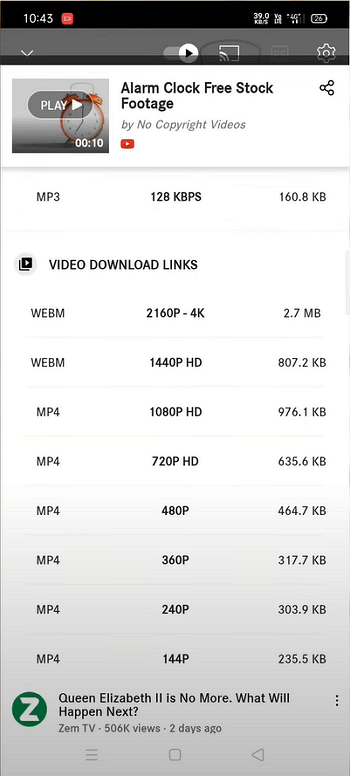
在 iPhone 上下載 YT 影片和字幕
當談到在iPhone上直接下載附有字幕的 YouTube 影片時,最困難的地方就在於,您想要在iPhone本機進行這樣的操作。從前述段落可以得知,市面上存在不少適用於電腦與 Android 裝置的 YouTube 字幕影片下載工具。然而,讓人惋惜的是,目前還沒有專門針對 iPhone 設計的應用程式或方法,可以直接在 iPhone上下載 YouTube 影片及字幕。
那麼,您該如何將帶有字幕的 YouTube 影片下載到 iPhone 呢?答案是,您可以試用一款支援將影片及其字幕一併下載到 iPhone 上的 YouTube 下載軟體。Softorino YouTube Converter 便是這樣的一款應用程式。您只需在個人電腦或 Mac 上安裝它,接著就能透過電腦介面,將嵌入了字幕的 YouTube 影片下載並傳輸到您的 iPhone 裝置。
下載嵌入字幕的 YouTube 影片到手機:
步驟 1. 在您的電腦或 Mac 上下載並安裝Softorino YouTube Converter。
步驟 2. 前往設置 > 偏好設定以啟用字幕下載。
步驟 3. 複製視頻網址,然後前往 YouTube 下載器。等待工具自動加載您的視頻。
步驟 4. 選擇文件格式和質量,選擇將影片保存到您的 iPhone,然後點擊轉換並傳輸到iPhone 開始下載 YouTube 字幕和影片到您的 iOS 裝置。
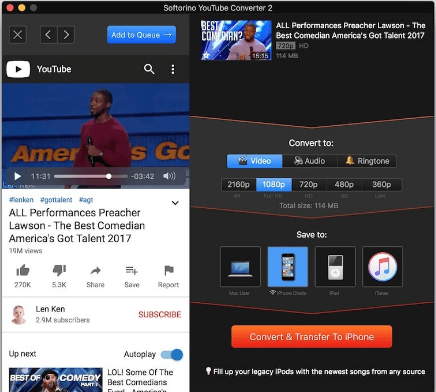
更多貼士:透過 VLC 合併下載 YT 影片與字幕
VLC 媒體播放器實際上能協助您把 YouTube 影片儲存到個人電腦或是 Mac 上,不過要注意的是,它並不支援同時下載影片中的字幕。若您想知道如何透過 VLC 下載 YouTube 影片,可以參考以下的簡單步驟:
使用 VLC 下載 YouTube 影片:
步驟 1. 從 YouTube 複製視頻網址。
步驟 2. 打開 VLC 媒體播放器,然後前往媒體 > 開啟網路串流。
步驟 3. 將影片網址粘貼到網址框中,並選擇播放視頻。
步驟 4. 然後前往 工具 > 編解碼器資訊,並複製位置欄位中的內容。
步驟 5. 使用瀏覽器訪問您剛複製的連結。
步驟 6. 在視頻播放時,右鍵點擊影片並選擇另存為。
步驟 7. 選擇一個文件夾,然後點擊保存開始下載 YouTube 視訊。

下載 YouTube 影片與字幕常見問題
有關下載帶字幕的YouTube視頻的一些常見問題和答案:
是否有免費的在線 YouTube 字幕下載工具?
KeepVid YouTube字幕影片下載器允許您免費在線下載 YouTube 字幕:
1. 將 YT 網址複製並粘貼到在線 YouTube 字幕下載器中。
2. 找到您需要的語言。
3. 點擊下載。
如何使用 VLC 下載嵌入字幕的 YouTube 視頻?
VLC無法直接下載帶字幕的 YouTube 視頻。如果您想通過 VLC 下載帶字幕的 YT 視頻,請按以下步驟操作:
1. 使用 VLC 下載 YT 視頻。
2. 手動復制並保存 YouTube 的文本。
3. 將文本文件轉換為 SRT 格式。
4. 使用 VLC 將字幕添加到視頻中。
如何從 YouTube 導出SRT字幕?
要從 YouTube 導出 SRT 字幕,您可以使用支持字幕下載的 YouTube 影片下載器或 YouTube 字幕下載器。比如,使用 SurFast Video Downloader 從 YouTube 提取 SRT 檔案:
1. 將視頻鏈接粘貼到SurFast Video Downloader中。
2. 點擊加載視頻。
3. 勾選下載字幕選項。
4. 點擊下載。
結束語
比起僅下載一般的 YouTube 視頻,要下載附有字幕的 YouTube 影片相對棘手些。不過,藉由網路上的在線工具或是桌面應用程式,您確實可以順利地將心儀的影片內容從 YouTube 轉存至您的個人電腦、Android 手機或是 iPhone 上。依據您的實際需求,挑選合適的方法,就能迅速地將嵌入字幕的 YouTube 影片下載到您的裝置上。
關於作者
相關文章
-
如何用 iPad 下載 YouTube 影片【最佳方案】
若您打算在 iPad 上下載 YouTube 影片,本篇文章提供的任何一種方法都能助您達成心愿。更棒的是,這些方法同樣適用於其他 iOS 裝置,讓您隨心所欲地將 YouTube 影片下載到手上的 iOS 設備上。
Myra Xian 更新於 -
下載 YouTube 影片和音訊【4 個方案】
從 YouTube 下載影片或音樂是非常常見的需求。若您想在您的電腦、手機或平板上下載 YouTube 的影音內容,請查看本文推薦的方法。無論您選擇哪個方案,您都能保存您想要的內容到您的裝置。
Myra Xian 更新於 -
如何透過更改網址下載 YouTube 影片【4個技巧】
在這裡,你可以學習如何通過更改視頻網址的來下載 YouTube 影片,包括在影片連結中添加 ss 等方法。
Myra Xian 更新於

